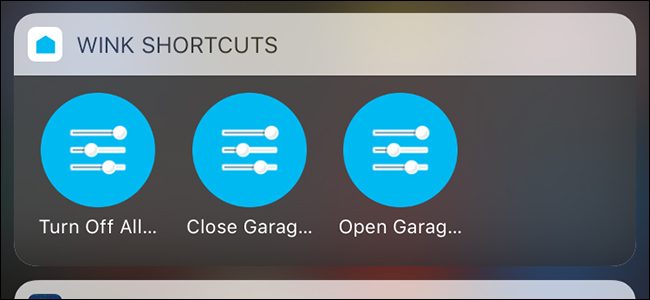윙크 허브는 또 다른 스마트 홈 허브입니다다른 모든 스마트 홈 장치에 연결할 수있는 중앙 장치를 만들기 위해 SmartThings 및 Insteon과 같은 제품과 경쟁하는 것을 목표로합니다. 설정 방법은 다음과 같습니다.
윙크 허브 란?
스마트 홈 허브는라우터에 연결하여 네트워크 및 인터넷에 액세스하면 센서, 스마트 전구, 스마트 콘센트 및 스마트 라이트 스위치와 같은 다양한 다른 스마트 홈 장치를 연결할 수 있습니다.
관련 : "ZigBee"및 "Z-Wave"Smarthome 제품이란 무엇입니까?
이러한 소형 장치 중 다수는Z-Wave 및 ZigBee 무선 프로토콜은 특별한 스마트 홈 허브가 우선 필요한 이유입니다. 라우터는 두 프로토콜을 지원하지 않으므로 휴대 전화는 Z-Wave 또는 ZigBee 신호를 전송하는 대상과 통신해야합니다. 당신의 장치.
시장에는 많은 스마트 홈 허브가 있지만윙크는 Samsung SmartThings 또는 Insteon과 같은 제품과 큰 차이가 있습니다. 윙크는 자체 센서, 콘센트, 조명 등을 만들지 않습니다. 따라서 SmartThings와 Insteon은 자체 센서 라인을 만들고 각각의 허브와 함께 작동하는 반면 Wink는 허브 만 만듭니다. Wink은 단순히 타사 제조업체를 통해 Z-Wave 및 ZigBee 장치를 만들기 때문에 전혀 문제가되지 않습니다.
예를 들어 GoControl, Cree, GE와 같은 회사는Osram, Leviton 및 Lutron은 공식적으로 Wink Hub에 연결할 수있는 제품을 만들고 Z-Wave 및 ZigBee는 비교적 공식적으로 지원되지 않더라도 Wink Hub에 연결할 수있는 수백 개의 다른 장치가 있습니다. 개방형 프로토콜.

또한, Wink Hub는 다양한 톤을 지원합니다이미 자체 허브가있는 경우에도 스마트 홈 플랫폼. 예를 들어 필립스 Hue 조명을 Wink 앱에 연결하여 제어 할 수 있습니다 (여전히 별도의 Hue 허브가 필요하지만). Wink는 Nest 제품, Ecobee3 온도 조절기, Ring Doorbell, Kwikset 및 Schlage 스마트 잠금 장치 및 Rheem 및 Chamberlain의 온수기 및 차고 도어 오프너도 각각 지원합니다.
윙크 허브는 2 세대에 있으며최신 허브에는 향상된 Wi-Fi 및 Bluetooth 연결과 향상된 처리 성능이 제공됩니다. 이 안내서는 2 세대 Wink Hub (Wink Hub 2라고 함) 설정에 중점을 두지 만 두 세대에 대한 지침은 거의 동일합니다.
허브 설정
Wink Hub의 포장을 풀고 전원을 연결 한 다음 포함 된 이더넷 케이블을 사용하여 라우터에 연결합니다 (라우터의 비어있는 이더넷 포트에 꽂습니다). 당신 할 수있다 Wi-Fi를 사용하여 라우터에 연결하십시오. 그러나 가능하면 이더넷을 사용하는 것이 가장 좋습니다.

자동으로 부팅되고 전면에 깜박이는 흰색 상태 표시등이 표시됩니다.

그런 다음 iOS 또는 Android 장치에서 Wink 앱을 다운로드하십시오.

앱을 열고 기존 윙크 계정에 로그인하거나 "가입"을 눌러 계정을 만드십시오.

가입 할 때 이름, 이메일 주소를 입력하고 비밀번호를 만들어야합니다.

계정을 만들거나 로그인하면 앱의 기본 화면으로 이동합니다. "제품 추가"라는 더하기 버튼을 누릅니다.
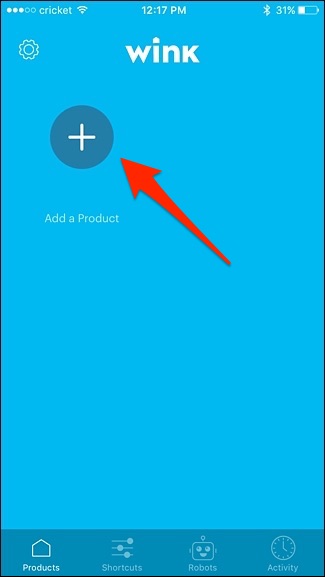
Wink Hub를 앱에 연결하므로 목록에서 "허브"를 선택합니다.

그런 다음 "Wink Hub 2"를 선택하십시오. (구형 Wink Hub가있는 경우 "Wink Hub"를 선택하십시오.)

Wink Hub가 이미 연결되어 있으므로“Next”를 누르십시오.“Wi-Fi 대신 연결”을 눌러 Wink Hub를 Wi-Fi에 연결할 수 있습니다.

앱이 Wink Hub 검색을 시작합니다.

전원이 켜져 있고 라우터에 연결되어 있음을 확인하면 하단에있는“Add to Wink”를 탭하십시오.

앱이 Wink Hub를 추가 할 수 있도록 잠시 기다립니다.
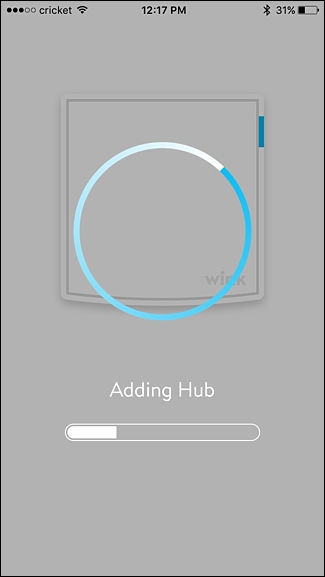
그런 다음 윙크 허브를 허용하거나 거부하십시오.자택 또는 자리 비움 상태에 따라 장치를 자동화하는 데 사용되는 위치를 사용하십시오. 그런 다음 원하는 경우 Wink Hub에 사용자 지정 이름을 지정하고 "완료"를 누르십시오.

Wink Hub가 이제 Wink 앱뿐만 아니라 네트워크에 연결되었습니다. “OK, Got It”을 누릅니다.

허브는 이제 자동으로 업데이트를 설치합니다.몇 분 밖에 걸리지 않지만 완료된 후에는 허브 사용을 시작하고 장치를 추가 할 수있을뿐만 아니라 다른 스마트 홈 장치를 허브 및 Wink 앱에 연결할 수 있습니다.

허브에 장치를 추가하는 방법
Z-Wave 또는 Zigbee 기반 장치를 Wink Hub에 추가하려면 "제품 추가"를 누릅니다.

선택할 수있는 카테고리 목록에서추가하려는 기기에 해당하는 기기를 선택합니다. 제 경우에는 개폐 센서를 추가하고 있으므로 아래로 스크롤하여 "센서"를 탭하겠습니다.

여기에서 추가하려는 특정 기기를 선택하십시오. Ecolink 센서를 추가하고 있는데 윙크 앱에는 표시되지 않습니다. 그러나 아래로 스크롤하여“Z-Wave Sensor”를 선택합니다.

그런 다음 일련의추가하는 기기에 따라 일반적 일 수 있지만 안내가 공식적으로 지원하는 경우 해당 기기에 대한 특정 안내가 표시됩니다.

하단에“지금 연결”이라는 화면이 나타납니다. 이것을 탭하고 윙크 허브의 표시등이 파란색으로 깜박이기 시작할 때까지 기다리십시오.

허브가 센서와 페어링 할 준비가되면센서에서 배터리 탭을 당겨 Wink Hub와 페어링 될 때까지 기다립니다. 페어링되면 앱이 다음 화면으로 이동하여 집에서 센서를 배치 할 위치를 선택합니다. "다음"을 누르십시오.

다음 화면에서 "완료"또는 "이름"을 누릅니다센서”를 지정하면 ( "정문"또는 "차 고문"과 같은) 사용자 지정 이름을 지정하면 여러 센서를 설정할 때 어떤 문이 열리고 닫히는 지 알 수 있습니다.

그 후에 센서가 앱에 나타나고 센서의 상태와 열림 또는 닫힘 여부를 확인할 수 있습니다.

기존 Smarthome 장치를 Wink 앱에 연결하는 방법
기존 스마트 홈을 연결하려는 경우장치를 Wink 앱에 추가 한 경우 동일한“제품 추가”메뉴에서 수행 할 수 있습니다. 이 경우 Ecobee3 스마트 서모 스탯을 윙크에 연결하므로 "가열 및 냉각"을 선택하여 시작합니다.

"Ecobee3 온도 조절기"를 누릅니다.

"다음"을 누르십시오.

이미 온도 조절 장치가 모두 설정되어 있다면 (이 시점에서 가능할 경우)“계정이 있습니다”를 누르십시오.

"지금 연결"을 누릅니다.

Ecobee 계정의 자격 증명을 입력 한 다음 "로그인"을 누릅니다.

로그인 후 하단의“수락”을 누르십시오.

"다음"을 누릅니다.

온도 조절기는 이제 Ecobee3 앱을 별도로 열지 않고도 설정을 거의 완벽하게 제어 할 수있는 윙크 앱에 나타납니다.

분명히, 당신은 단순히보다 더 많은 것을 연결할 수 있습니다센서와 온도 조절 장치가 Wink에 연결되어 있으므로 스마트 홈 장치로 가득 찬 집이있는 경우 모든 장치를 제어 할 수있는 원 스톱 상점을 만들기 위해 Wink에 추가해야합니다.